Periksa Kelengkapan Dokumen dan Pastikan Menyimpan di Drive
Jika kamu mau instal komputer di PC yang baru, kamu bisa melewati langkah ini. Langkah ini diperlukan jika kamu bermaksud untuk instal ulang komputer atau PC kamu. Jika sebelumnya PC kamu sudah pernah digunakan dan masih banyak dokumen - dokumen penting yang tersimpan serta masih ingin kamu gunakan, maka pastikan dokumen itu disimpan di Drive. Kenapa? Karena saat instal ulang nanti kamu masih bisa memilih apakah ingin menghapus semua yang ada di Drive atau tidak. Sedangkan untuk dokumen kamu di media penyimpanan lain terutama dokumen, akan otomatis hilang.Hal ini juga berlaku untuk dokumen - dokumen yang sifatnya aplikasi, seperti photoshop, printer, dan aplikasi lain yang ada di komputer kamu. Pastikan kamu menyimpan installernya, karena begitu kamu instal ulang, PC kamu seolah seperti baru dari segi perangkat lunak dan sistem operasinya.
Pastikan Kamu sudah memiliki CD drive dan PC dalam keadaan siap
Langkah kedua, kamu harus memiliki CD Drive untuk instal komputernya. CD drive ini lebih ke OS yang kamu pilih untuk diinstal di PC kamu. Baik PC baru maupun PC lama, kamu tinggal pilih mau OS yang mana. Tentunya OS ini tergantung dari perangkat yang kamu punya. Jika perangkat kamu bukan Apple, maka OS yang kamu gunakan bisa Windows, Ubuntu, atau Linux. Mari kita bahas untuk instal komputer dengan OS Windows karena lebih banyak digunakan.Mulai Instal Komputer
Jika kamu sudah memastikan 2 hal diatas, sekarang saatnya kamu instal komputer. Berikut langkah - langkahnya.- Lakukan pengaturan BIOS sehingga saat kamu menghidupkan komputer, dia akan membaca installer OS kamu baik itu berupa CD Drive maupun flashdisk bootable. Pastikan sebelumnya kamu sudah memasang perangkat instal tersebut ke komputer kamu.
- Restart komputer dan masuk ke BIOS dengan menekan DEL (tergantung komputer yang kamu gunakan). Instruksi bisa kamu lihat pada bagian kiri bawah
- Setelah muncul tampilan BIOS, pilih menu Boot. Biasanya akan tertera beberapa pilihan diantaranya CD ROM Drive, Hard Drive, Removable Devices, dan lainnya. Kamu tinggal pilih. Jika CD , maka pilih CD ROM Drive. Jika flash disk maka pilih removable devices yang biasanya akan tertera nama flash disk kamu.
- Simpan pengaturan tersebut dan restart kembali komputer kamu
- Ketika komputer kamu berhasil direstart, maka komputer akan mulai mengenali dan menjalankan perintah installer OS yang sudah kamu pasang dan atur.
Pengaturan Sistem Operasi
Setelah BIOS untuk mode Boot berhasil diatur dan menjalankan installer di Drive, maka kamu tinggal melakukan pengaturan Sistem Operasi. Berikut langkah - langkah yang harus dilakukan.- Pilih bahasa, biasanya ‘English’ karena lebih lazim digunakan untuk perangkat digital. Dan klik ‘Next’
- Klik ‘Instal Now’
- Ceklis ‘I accepted the licence terms’, lalu klik ‘Next’
- Untuk kamu yang instal ulang dan ingin perangkat kamu seperti baru atau kamu memang instal di komputer yang baru, kamu bisa pilih pilihan kedua ‘Custom’. Jika kamu instal ulang namun masih ingin menyimpan beberapa dokumen yang ada, maka pilih pilihan yang pertama ‘Upgrade’.
- Pilih partisi untuk menyimpan instal Windows kamu yang baru. Untuk yang instal ulang, maka perhatikan untuk tidak memilih perangkat yang didalamnya ada data penting kamu karena setelah proses instalasi, partisi tersebut akan terformat ulang. Lalu klik ‘Next’
- Tunggu proses instalasi berlangsung.
- Selanjutnya kamu diminta untuk mengisi nama pengguna dan mengatur password untuk masuk ke Windows
- Masukan product key jika kamu sudah memilikinya. Jika belum kamu bisa melewatinya dulu.
- Pilih cara kamu untuk menerima updates yang dilakukan oleh Windows
- Atur waktu komputer kamu yang sesuai
- Selamat, anda sudah bisa menggunakan komputer kamu




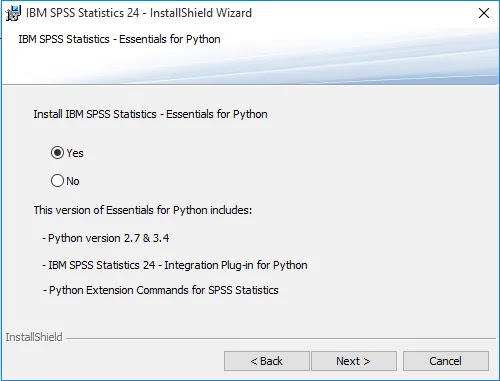







0 Komentar